WooCommerce 이메일이 고객의 받은 편지함에 도착하고 올바르게 표시되도록 하는 것이 중요합니다. 이것이 WooCommerce 테스트 이메일 알림을 보내는 것이 중요한 이유입니다. 실제 고객에게 도달하기 전에 이메일 알림의 내용과 기능을 미리 볼 수 있도록 도와줍니다.
하지만 WooCommerce 이메일을 테스트하는 방법과 WooCommerce 이메일 전송 테스트를 어떻게 수행합니까?
이 가이드는 널리 사용되는 이메일 마케팅 플러그인인 EmailKit을 사용하여 WooCommerce 테스트 이메일을 보내는 과정을 안내합니다. 또한 효과적인 테스트를 위한 몇 가지 추가 팁도 다룰 것입니다.
테스트 이메일이 중요한 이유
WooCommerce 매장을 관리할 때 영수증과 주문 업데이트 이메일이 전문적으로 보이고, 정확한 정보를 포함하고, 신속하고 안정적으로 전달되도록 하는 것이 중요합니다.
브랜드에 맞게 이메일의 문구와 모양을 맞춤 설정하면 고객의 사용자 경험이 향상됩니다.
WooCommerce에서 이메일을 테스트하면 다음과 같은 이점이 있습니다.
- 형식 문제 식별: 고객이 보기 전에 이미지, 텍스트 레이아웃 또는 응답성과 관련된 디스플레이 문제를 파악하세요.
- 콘텐츠 정확성 확인: 주문 세부정보, 제품 정보 및 기타 중요한 콘텐츠가 올바르게 표시되는지 확인하세요.
- 테스트 기능: 링크, 버튼, 기타 대화형 요소가 의도한 대로 작동하는지 확인하세요.
- 이메일 전달 가능성 테스트: 이메일이 받은편지함에 도달했는지 또는 스팸으로 표시되었는지 확인하세요.
이러한 측면을 미리 해결하면 WooCommerce 이메일을 통해 원활한 고객 경험을 보장할 수 있습니다.
EmailKit으로 WooCommerce 테스트 이메일을 수행하는 방법
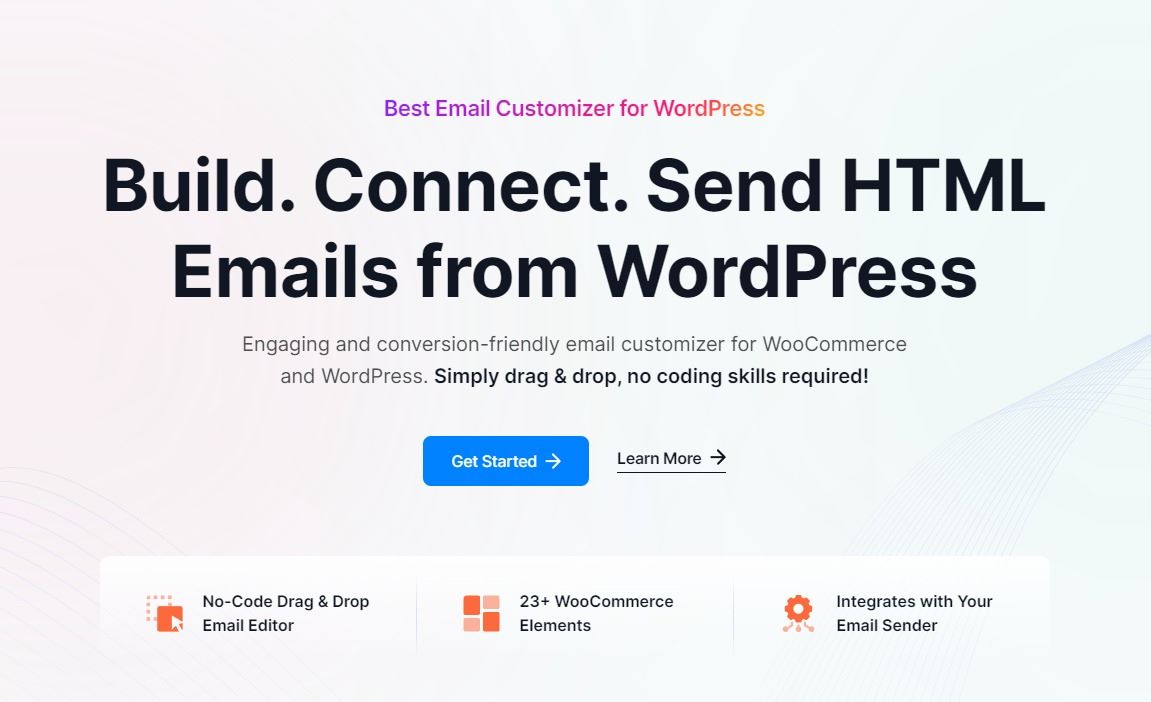
이 섹션에서는 WooCommerce 이메일이 세련되고 깊은 인상을 남길 수 있도록 EmailKit의 편리한 테스트 이메일 기능을 사용하는 방법을 안내합니다. 이메일 키트 WooCommerce 이메일 테스트 플러그인입니다. WooCommerce 상점을 통해 전송되는 거래 이메일을 사용자 정의하도록 설계되었습니다.
EmailKit을 사용하면 사용자는 주문 확인, 버려진 장바구니 알림, 배송 알림 등 다양한 WooCommerce 이벤트에 대한 브랜드 아이덴티티와 일치하는 이메일 템플릿을 디자인하고 구축할 수 있습니다.
EmailKit의 몇 가지 주요 기능을 살펴보겠습니다.
✓ 간단한 드래그 앤 드롭 인터페이스로 전문적으로 디자인된 맞춤형 이메일 템플릿을 단 몇 분 만에 만들 수 있습니다.
🔥 완전히 사용자 정의 가능한 사전 제작 이메일 템플릿.
품 WooCommerce 이메일 템플릿은 다양한 장치(태블릿, 데스크톱, 모바일)에서 사용할 수 있습니다.
🔥 이메일 메시지를 자동화하고 맞춤화할 수 있는 다양한 템플릿 중심 단축 코드를 제공합니다.
이 블로그에서는 테스트 설정부터 최종 출력 검토까지 모든 내용을 다루며 귀하와 귀하의 고객에게 원활한 이메일 경험을 보장합니다.
전제조건
WooCommerce 테스트 이메일을 보내려면 WooCommerce와 EmailKit의 두 가지 플러그인이 필요합니다.
WordPress 대시보드로 이동하여 WooCommerce를 찾으세요. 아직 설치되지 않은 경우 플러그인으로 이동하여 새 플러그인 추가를 선택하세요. 그런 다음 WooCommerce를 검색하여 설치하세요.
동일한 단계에 따라 WooCommerce 테스트 이메일 도구인 EmailKit을 설치하세요.
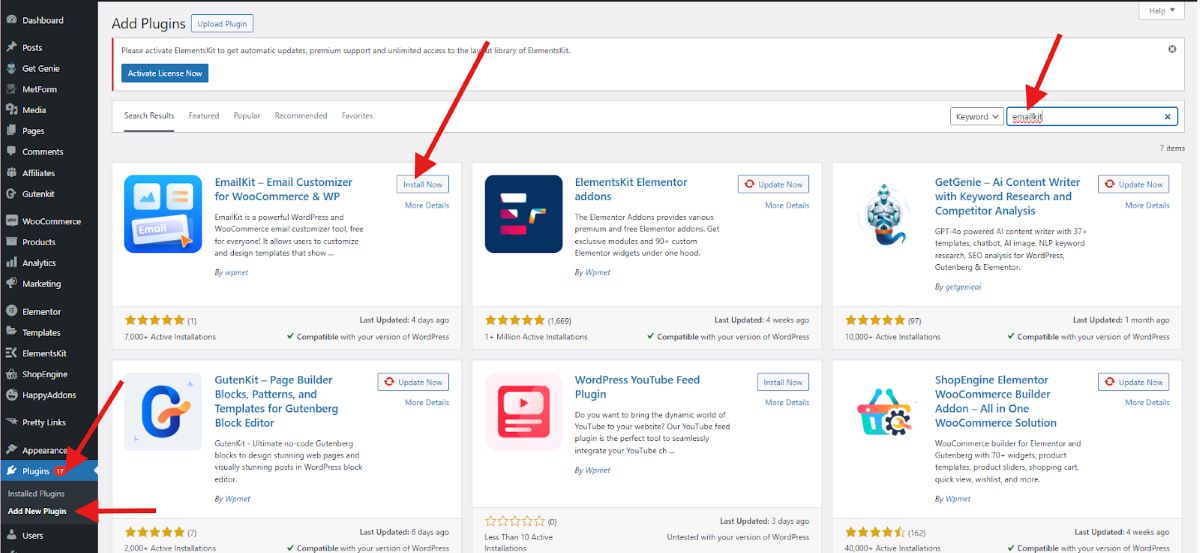
WooCommerce 및 EmailKit을 설치하고 활성화해야 합니다.
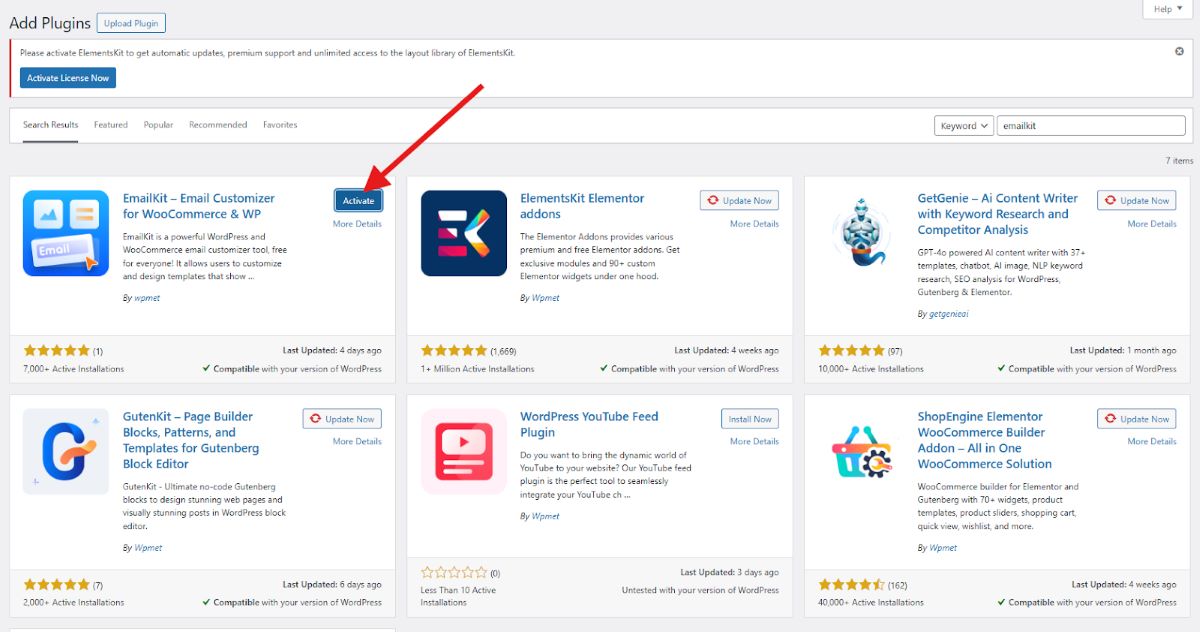
두 개의 플러그인을 설치하고 활성화하면 WordPress 대시보드에 표시됩니다.
EmailKit의 테스트 이메일 기능 사용
EmailKit의 테스트 이메일 기능을 사용하면 이메일 캠페인의 테스트 버전을 대규모 목록으로 보내기 전에 특정 수신자의 받은 편지함으로 보낼 수 있습니다. 이는 이메일이 전체 대상에게 전달되기 전에 의도한 대로 보이고 기능하는지 확인하는 데 도움이 됩니다.
이제 EmailKit 테스트 이메일이 어떻게 작동하는지 시작해 보겠습니다!
WordPress 대시보드로 이동하여 EmailKit을 찾으세요. 왼쪽 상단에 '새 이메일 추가' 버튼이 있는 것을 확인할 수 있습니다.
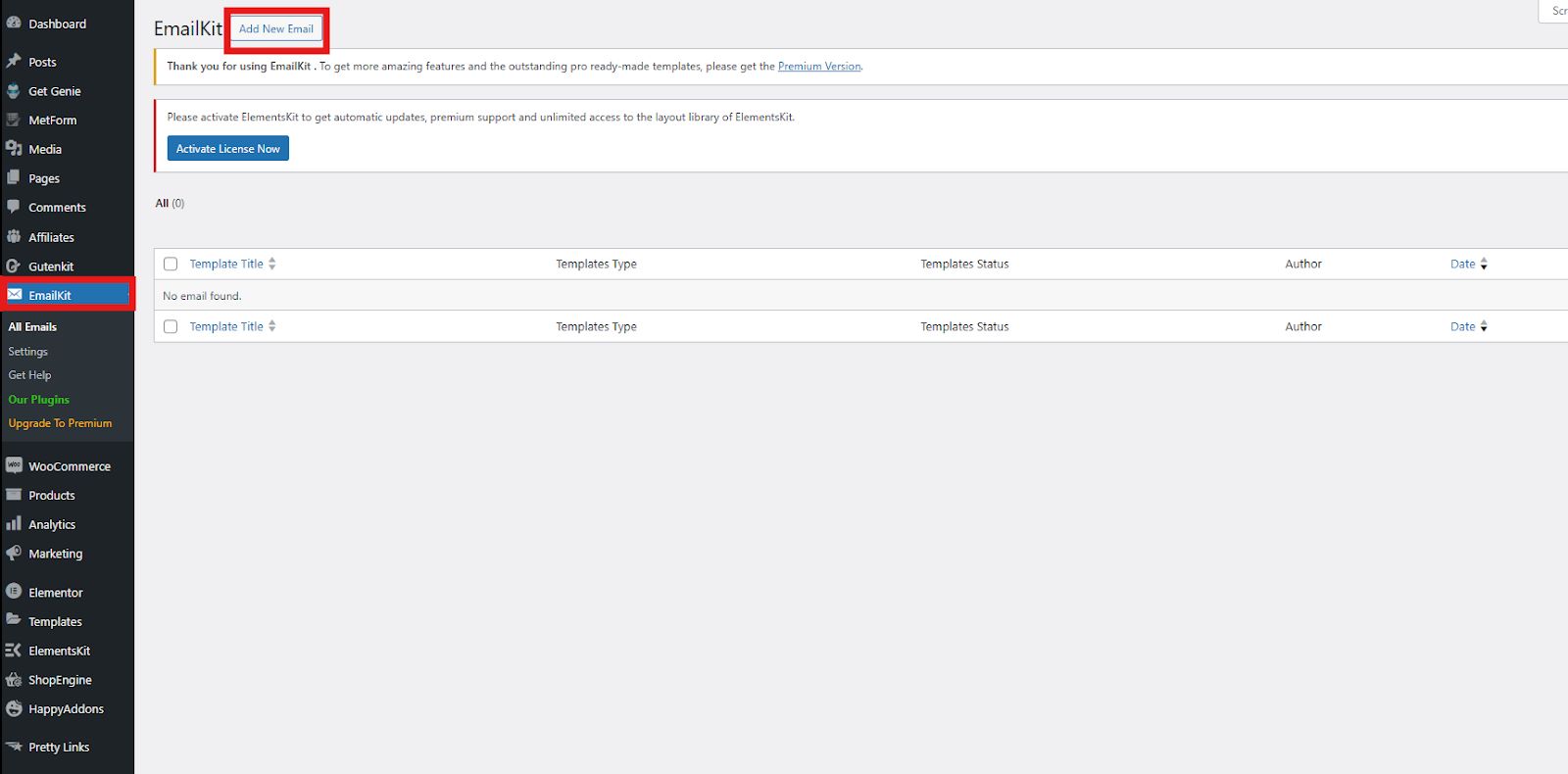
해당 버튼을 클릭하면 새 이메일이 생성됩니다. 완료할 수 있는 작은 창이 나타납니다. 기존 템플릿이 있는 경우 이를 활용할 수 있습니다.
➡️ 템플릿 이름을 입력하세요
➡️ 이메일 유형 선택
이메일 유형에서 WordPress 이메일, WooCommerce 이메일 또는 저장된 템플릿 중에서 선택할 수 있습니다.
➡️ 템플릿 선택
선택한 이메일 유형에 따라 템플릿을 선택할 수 있습니다.
- 워드프레스 이메일 – 새로운 등록 및 나머지 계정
- WooCommerce 이메일 – 신규 주문, 취소된 주문, 실패한 주문, 보류 중인 주문 등
- 저장된 템플릿 – 이것은 귀하의 개인화된 템플릿입니다.
이 튜토리얼에서는 WordPress 이메일 유형과 새 등록 템플릿을 선택하겠습니다. 이메일 템플릿을 처음부터 작성하려면 빈 템플릿을 선택하고 EmailKit으로 편집을 클릭하세요.
이메일 템플릿을 표시하는 방법에 대한 아이디어를 얻으려면 데모 템플릿을 방문하세요.
그런 다음 자신만의 템플릿을 사용자 정의할 수 있는 편집기 화면으로 이동됩니다.
➡️ 제목 블록을 끌어다 놓습니다.
➡️ 타이포그래피, 간격, 모양 및 테두리 스타일을 조정하여 사용자 정의하세요.
➡️ 텍스트 블록을 끌어서 놓아 이메일 텍스트를 입력하세요.
➡️ 타이포그래피, 간격, 모양, 테두리 스타일 및 치수를 조정하여 사용자 정의하세요.
➡️ 이메일 미리보기 최종 모습을 볼 수 있는 템플릿입니다. 모바일 또는 데스크톱 보기 중에서 선택할 수도 있습니다. 사용자 정의된 템플릿을 활성화하려면 활성 버튼을 전환하세요.
➡️ 이메일 템플릿에 만족하면, 구하다 그것.
이제 WooCommerce 이메일을 테스트할 시간입니다. 그렇게 하려면 다음 단계를 따르십시오.
➡️ 편집기 화면에서 왼쪽 상단에 있는 화살표 아이콘 클릭하세요.
➡️ 입력해야 하는 팝업이 나타납니다. 테스트 이메일의 이메일 ID. 이메일 아이디를 입력하고 이메일 보내기 버튼을 클릭하세요.
➡️ 이메일이 수신자에게 성공적으로 전송되면 페이지 오른쪽 상단에 알림이 나타납니다.
몇 분 내에 제공한 주소로 테스트 이메일을 받게 됩니다. 콘텐츠, 형식, 기능을 검토하여 모든 것이 의도한 대로 보이고 작동하는지 확인하세요. WooCommerce 이메일 문제 해결 및 조정을 위해 언제든지 저장된 템플릿으로 돌아갈 수 있습니다.
그리고 그게 다야! 너무 간단하고 과정도 매우 간단합니다.

효과적인 테스트를 위한 추가 팁
WooCommerce 거래 이메일을 효과적으로 테스트하기 위해 고려해야 할 몇 가지 추가 팁은 다음과 같습니다.
- 다양한 장치에서 테스트: 응답성을 보장하기 위해 데스크톱, 휴대폰, 태블릿의 받은편지함으로 테스트 이메일을 보냅니다.
- 깨끗한 이메일 주소를 사용하세요. 잠재적인 충돌을 방지하려면 웹사이트와 연결된 주소를 사용하지 마세요.
- 스팸 필터를 고려하십시오. 테스트 이메일이 스팸 폴더에 있는지 확인하세요. 이는 전달 가능성 문제를 나타낼 수 있습니다.
- 여러 이메일 템플릿을 테스트합니다. 한 가지 유형의 이메일에만 국한되지 마십시오. 사용하는 중요한 WooCommerce 이메일 알림을 모두 테스트하세요.
마무리
EmailKit으로 테스트 이메일을 보내는 것은 WooCommerce 고객 커뮤니케이션의 품질을 보호하는 간단한 프로세스입니다. 이러한 빠른 단계와 추가 팁을 따르면 이메일 알림이 완벽하게 전달되고 고객에게 긍정적인 경험을 제공할 수 있습니다.
WooCommerce 이메일 구성 테스트에 EmailKit을 사용하는 이유는 무엇입니까? WooCommerce에는 이메일을 미리 볼 수 있는 기능이 내장되어 있지만 WooCommerce 이메일 미리보기에는 이메일의 정적 버전만 표시됩니다. EmailKit의 테스트 이메일 기능은 실제로 다음과 같습니다.
- 선택한 수신자의 받은 편지함으로 전체 이메일을 보내 실제 이메일 클라이언트에서 어떻게 렌더링되는지 확인할 수 있습니다.
- 링크가 제대로 작동하는지, 버튼을 클릭할 수 있는지, 전송된 이메일에 개인화된 요소가 있는지 테스트할 수 있습니다.
- 이메일 디자인을 변경하고 즉시 테스트 이메일을 다시 보내 업데이트된 버전을 확인할 수 있습니다.
- 타겟 피드백을 위해 자신이나 동료와 같은 특정 주소로 테스트 이메일을 보낼 수 있습니다.
이 WooCommerce 이메일 테스트 가이드가 귀하의 WooCommerce 비즈니스에 도움이 되기를 바랍니다!

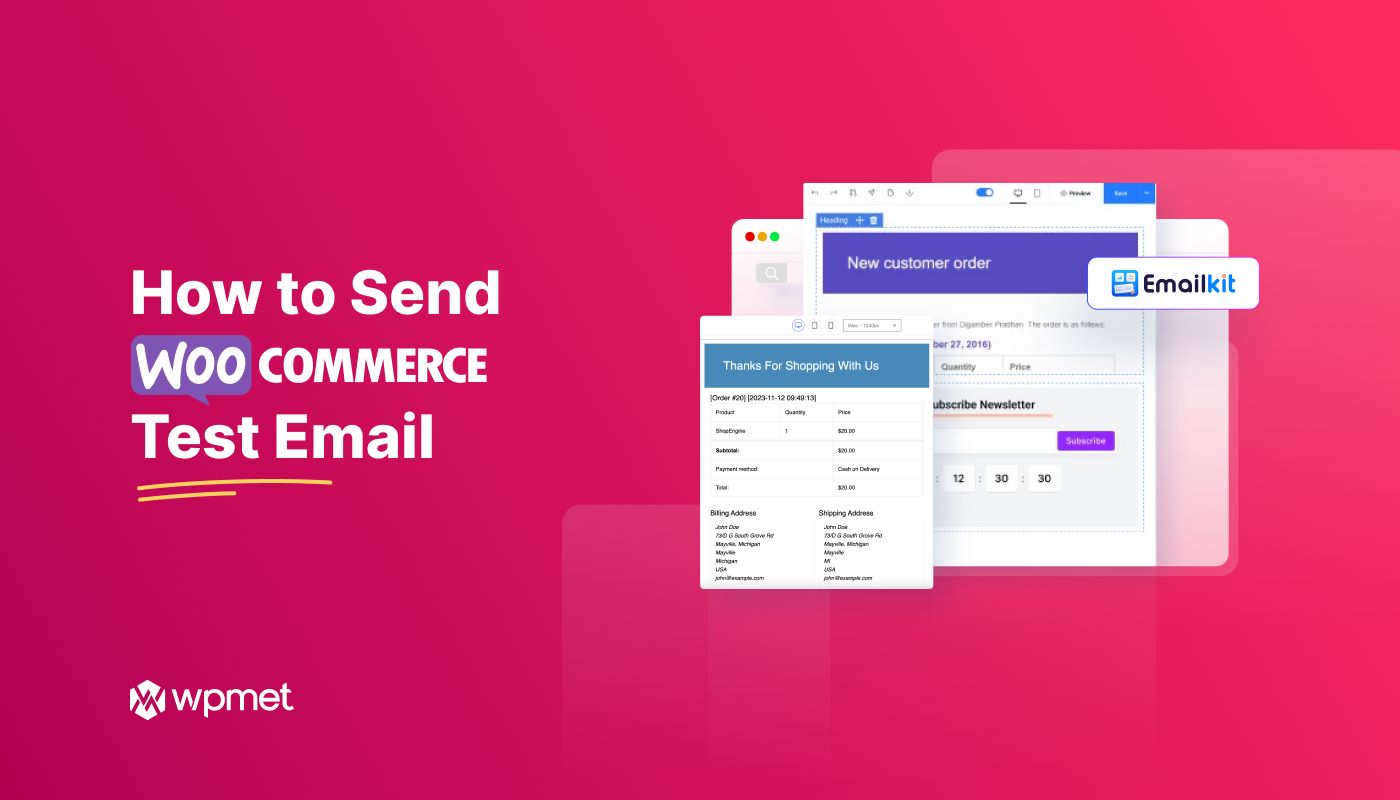
답글쓰기